一、下载
1.mysql官网下载地址:https://downloads.mysql.com/archives/community/
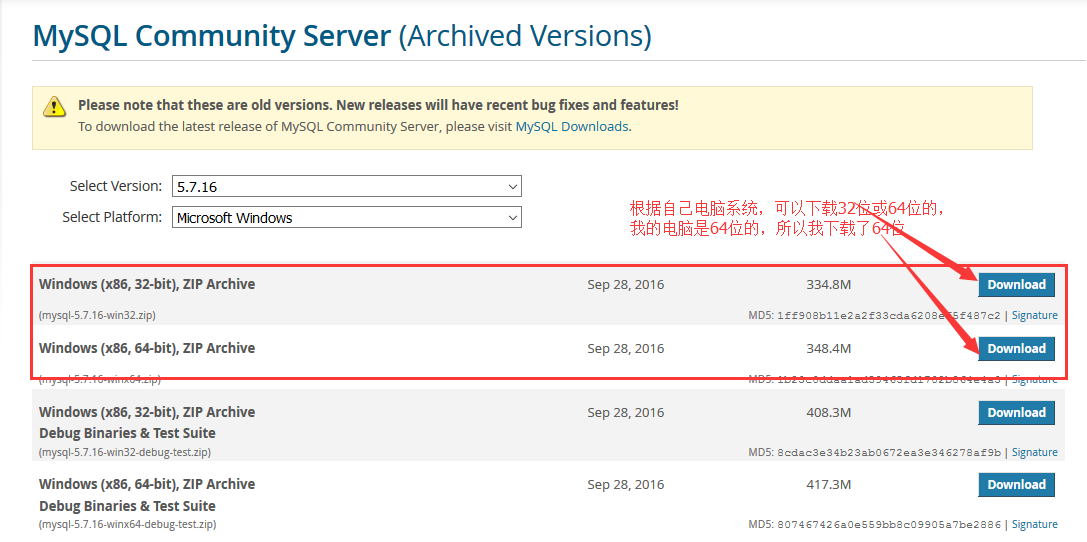
2.下载完成后解压,解压后如图:
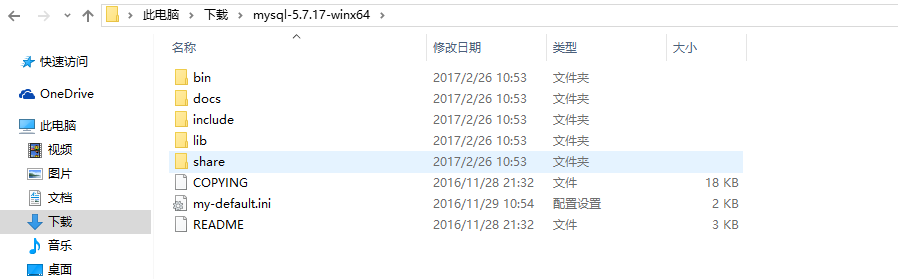
3.放置位置,把解压好的文件夹放在自己喜欢的位置
二、配置mysql
1.mysql-5.7.17-winx64目录下,新建一个my.ini。复制下面的代码保存就可以了。my.ini会替换掉下面的my-default.ini文件
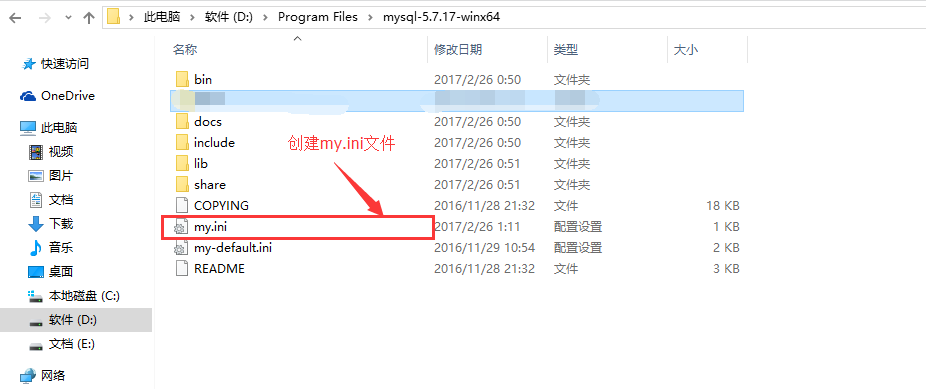
注:my.ini文件的内容:
[mysql]
; 设置mysql客户端默认字符集
default-character-set=utf8
[mysqld]
;设置3306端口
port = 3306
; 设置mysql的安装目录
basedir=F:\mysql-5.7.10-winx64
; 设置mysql数据库的数据的存放目录
datadir=F:\mysql-5.7.10-winx64\data
; 允许最大连接数
max_connections=200
; 服务端使用的字符集默认为8比特编码的latin1字符集
character-set-server=utf8
; 创建新表时将使用的默认存储引擎
default-storage-engine=INNODB
三、安装mysql服务
1、右击开始按键选择搜索输入cmd,会出现一个命令提示符右键选择以管理员身份运行这个选项,不然就会出现一个身份不够的错误码
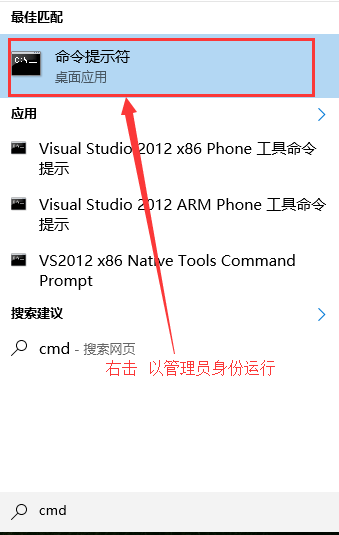
2.以管理员身份打开cmd窗口后,将目录切换到你的解压文件bin目录下。再输入mysqld install回车运行就可以了,注意是mysqld不是mysql。出现安装成功就可以了。由于我已经安装过了所以就出现这个了。
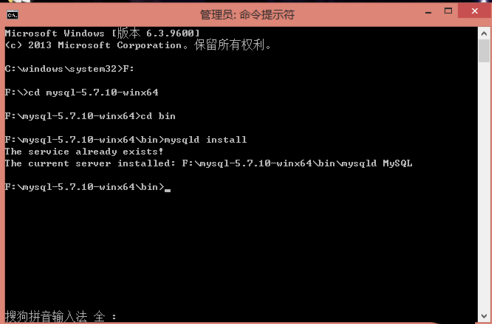
3.这时我们可以先用mysqld --initialize 先初始化data目录:

四、修改密码
1、my.ini配置文件[mysqld]条目下加一条命令skip-grant-tables,然后重启mysql
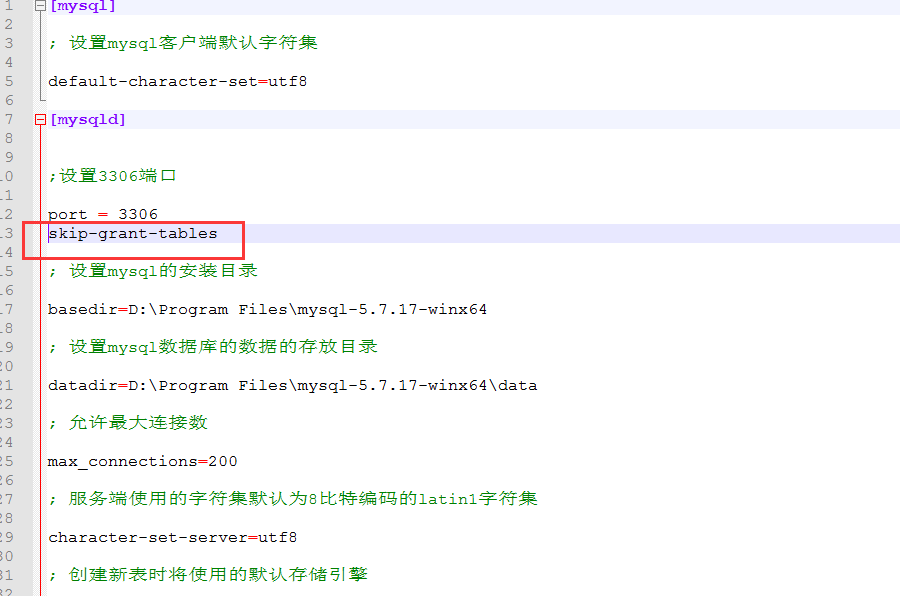
2.
(1)进入mysql数据库:
mysql> use mysql;Database changed
(2)给root用户设置新密码mysql> update user set authentication_string=password("新密码") whereuser="root";
Query OK,1 rows affected(0.01sec)Rows matched:1 Changed:1Warnings: 0
(3)刷新数据库 (一定要记得刷新)mysql>flush privileges; QueryOK, 0 rows affected (0.00 sec)
(4)退出mysql:mysql> quit
最后把配置文件中的skip-grant-tables 注释掉。下次输入mysql -uroot -p 就可以用新密码登录了
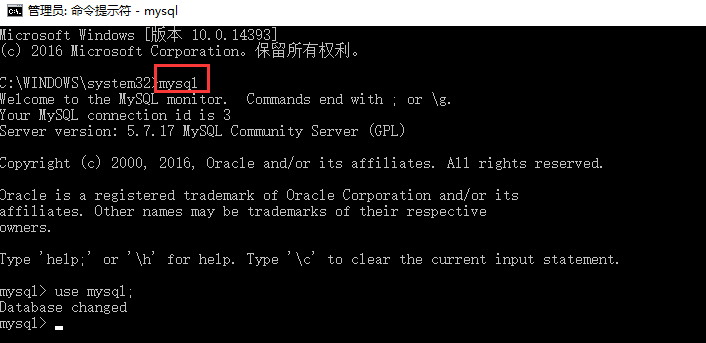
以上所述是小编给大家介绍的mysql 5.7以上版本下载及安装图文教程,希望对大家有所帮助,如果大家有任何疑问请给我留言,小编会及时回复大家的。在此也非常感谢大家对脚本之家网站的支持!
您可能感兴趣的文章:- mysql 8.0.12 winx64下载安装教程
- Windows下MySQL下载与安装、配置与使用教程
- Mac系统下MySql下载MySQL5.7及详细安装图解
- mysql 5.7.20常用下载、安装和配置方法及简单操作技巧(解压版免安装)
- Mysql 5.7.20压缩版下载和安装简易教程
- MySQL5.7.18下载和安装过程图文详解
- MySQL(win7x64 5.7.16版本)下载、安装、配置与使用的详细图文教程
- Mysql 5.7 服务下载安装图文教程(经典版)
- mysql下载与安装过程详解
 咨 询 客 服
咨 询 客 服